LED电子显示屏使用说明
LED大屏幕操作使用说明
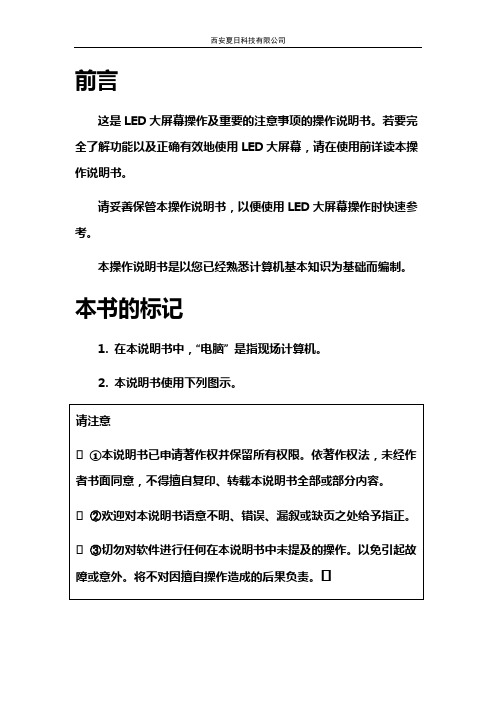
前言这是LED大屏幕操作及重要的注意事项的操作说明书。
若要完全了解功能以及正确有效地使用LED大屏幕,请在使用前详读本操作说明书。
请妥善保管本操作说明书,以便使用LED大屏幕操作时快速参考。
本操作说明书是以您已经熟悉计算机基本知识为基础而编制。
本书的标记1. 在本说明书中,“电脑”是指现场计算机。
2. 本说明书使用下列图示。
目录1.软件功能特点 (3)2.软件安装 (3)3.软件卸载 (4)4.软件使用 (5)4.1播放窗 (5)4.2控制窗 (6)5.功能介绍 (6)5.1菜单 (7)5.1.1文件菜单 (7)5.1.2控制菜单 (7)5.1.3工具菜单 (8)5.1.4设置菜单 (8)5.1.5帮助菜单 (10)5.2工具条 (11)6.节目制作流程 (11)6.1第一步:设定播放窗大小 (11)6.2第二步:新建节目页 (11)6.3第三步:设定节目页选项 (11)6.4第四步:新建节目窗 (12)6.5第五步:设定节目窗口选项 (13)6.5.1文件窗体: (13)6.5.2文本窗体: (14)6.5.3日期时间窗: (15)6.6第六步:节目制作完成 (15)6.7第七步:播放节目 (15)7.附:常见问题 (16)LED大屏幕操作使用说明1.软件功能特点《LED演播室》是LED演播室工作组专为LED显示屏设计的一套功能强大,使用方便,简单易学的节目制作、播放软件,支持多种文件格式:文本文件,WORD文件,所有图片文件(BMP/JPG/GIF/PCX...),所有的动画文件(MPG /MPEG/MPV/MPA/AVI/VCD/SWF/RM/RA/RMJ/ASF...)的工具软件。
2.软件安装《LED演播室》软件安装很简单,操作如下:在您的光盘或软盘中找到文件LEDStudioD.exe(带演示功能版)或文件LEDStudio.exe(标准功能版),双击该文件执行它。
这将开始安装《LED演播室》软件安装向导。
LED显示屏使用说明书
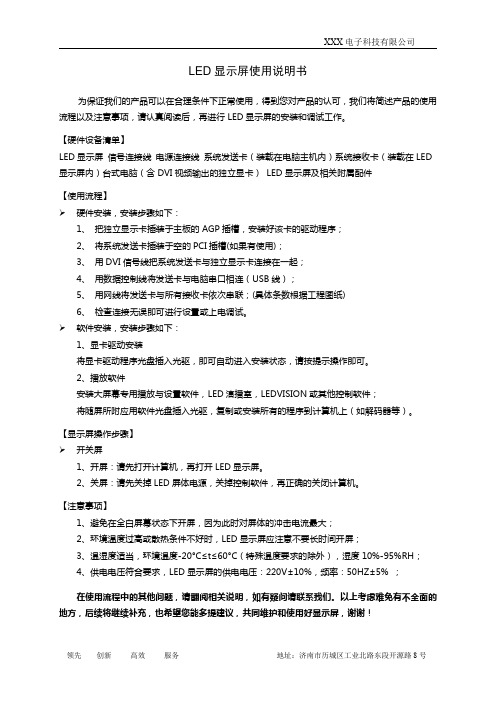
XXX电子科技有限公司LED显示屏使用说明书为保证我们的产品可以在合理条件下正常使用,得到您对产品的认可,我们将简述产品的使用流程以及注意事项,请认真阅读后,再进行LED显示屏的安装和调试工作。
【硬件设备清单】LED显示屏信号连接线电源连接线系统发送卡(装载在电脑主机内)系统接收卡(装载在LED 显示屏内)台式电脑(含DVI视频输出的独立显卡)LED显示屏及相关附属配件【使用流程】硬件安装,安装步骤如下:1、把独立显示卡插装于主板的AGP插槽,安装好该卡的驱动程序;2、将系统发送卡插装于空的PCI插槽(如果有使用);3、用DVI信号线把系统发送卡与独立显示卡连接在一起;4、用数据控制线将发送卡与电脑串口相连(USB线);5、用网线将发送卡与所有接收卡依次串联;(具体条数根据工程图纸)6、检查连接无误即可进行设置或上电调试。
软件安装,安装步骤如下:1、显卡驱动安装将显卡驱动程序光盘插入光驱,即可自动进入安装状态,请按提示操作即可。
2、播放软件安装大屏幕专用播放与设置软件,LED演播室,LEDVISION或其他控制软件;将随屏所附应用软件光盘插入光驱,复制或安装所有的程序到计算机上(如解码器等)。
【显示屏操作步骤】开关屏1、开屏:请先打开计算机,再打开LED显示屏。
2、关屏:请先关掉LED屏体电源,关掉控制软件,再正确的关闭计算机。
【注意事项】1、避免在全白屏幕状态下开屏,因为此时对屏体的冲击电流最大;2、环境温度过高或散热条件不好时,LED显示屏应注意不要长时间开屏;3、温湿度适当,环境温度-20°C≤t≤60°C(特殊温度要求的除外),湿度10%-95%RH;4、供电电压符合要求,LED显示屏的供电电压:220V±10%,频率:50HZ±5%;在使用流程中的其他问题,请翻阅相关说明,如有疑问请联系我们。
以上考虑难免有不全面的地方,后续将继续补充,也希望您能多提建议,共同维护和使用好显示屏,谢谢!领先创新高效服务地址:济南市历城区工业北路东段开源路8号。
led显示屏控制系统使用手册_图文(精)

第一章LED 控制系统硬件部分第一节概述1.1.1 同步系统快速使用流程图解◆外置式同步控制系统连接示意图:◆进入控制软件:◆设置LED 控制设备对话框具体描述:◆发送卡设置部分【屏体显示】调整屏体的亮度,范围1-256。
【图像输出区域】调整显示器模式,根据显示器的分辨率选择。
指定显示器上的内容的区域要在LED 大屏上显示。
【屏体旋转】显示器上的显示内容在LED 大屏上旋转,旋转角度分别为0℃,90℃,180℃,270℃。
【定时指令】指定时间进行相应的操作。
◆接收卡设置部分在进入接收卡的设置之前,先了解接收设置界面上的各项内容是非常必要的,能让用户更好的了解控制系统,从而使操作更简单,快捷。
【屏幕选项】设置单块接收卡的基本参数。
【LED驱动芯片】接收卡所带LED 屏体驱动芯片型号。
主要支持的驱动芯片型号为:MBI5026/TB62726, MBI5027, MBI5030, MBI5039, 74HC595, LPD6803,DM413, MBI5042, MBI5020 【帧同步模式】可以使电脑与LED 显示屏有相同的刷新率。
【上屏时钟】驱动屏体驱动芯片的CLK,范围4-255,即时钟频率范围是490KHZ-31.25MHZ【占空比】是指移位时钟的占空比,改变此数据,可以使扫描移位时钟能上更高时钟。
一般设为50%。
【灰度等级】一般来说,双色显示屏选256级即可,全彩户内选4096级,户外选16384级。
当然也可以根据显示屏的要求提高灰度,灰度越高图片层次越好。
级数分别为4,8,16,32,64,128,256,512,1024,2048,4096,8192,16384,32768,65536。
【灰度效果】与灰度等级改变屏体显示图片动画的层次感。
效果分别为最佳灰度,灰度佳,灰度较佳,中等灰度,灰度较好,灰度一般,基本灰度。
灰度等级越高灰度效果越好,则刷新率越低,单元接收卡所带的屏尺寸越小。
【刷新率】 LED显示屏更新图片的速率,刷新频率越高,频率图像越稳定,如果要用照相机拍摄画面时无波纹无闪烁,刷新率应设置在600hz 以上。
LED显示屏说明书
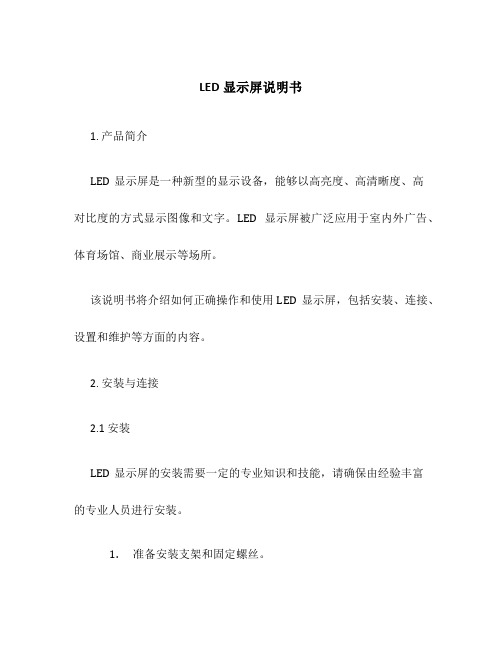
LED显示屏说明书1. 产品简介LED显示屏是一种新型的显示设备,能够以高亮度、高清晰度、高对比度的方式显示图像和文字。
LED显示屏被广泛应用于室内外广告、体育场馆、商业展示等场所。
该说明书将介绍如何正确操作和使用LED显示屏,包括安装、连接、设置和维护等方面的内容。
2. 安装与连接2.1 安装LED显示屏的安装需要一定的专业知识和技能,请确保由经验丰富的专业人员进行安装。
1.准备安装支架和固定螺丝。
2.根据需要,确定安装位置并使用水平仪确保水平。
3.将支架固定在安装位置上,并使用螺丝固定。
2.2 连接连接LED显示屏时,请确保电源已关闭。
1.连接电源线:将电源线插入LED显示屏的电源插孔,并用螺丝固定。
2.连接信号线:将信号线的输入端插入LED显示屏的信号输入插孔。
3.连接控制器:将控制器的输出端与信号线的输出端相连。
3. 设置与操作3.1 开机与关机请确保连接正确后再进行开机操作。
•开机:按下电源按钮,LED显示屏将开始工作。
•关机:长按电源按钮约3秒钟,直到屏幕关闭。
3.2 亮度调节根据实际需求,可以通过控制器调节LED显示屏的亮度。
1.按下控制器上的亮度调节按钮。
2.使用方向键调整亮度。
向上键增加亮度,向下键降低亮度。
3.3 色彩设置可以通过控制器进行LED显示屏的色彩设置。
1.按下控制器上的色彩设置按钮。
2.使用方向键选择需要调整的色彩参数,例如红色、绿色和蓝色。
3.使用增减键调整色彩值。
3.4 显示模式切换LED显示屏支持多种显示模式,可以通过控制器进行切换。
1.按下控制器上的显示模式切换按钮。
2.使用方向键选择需要显示的模式,例如静态显示、滚动显示、闪烁显示等。
4. 维护与保养为了确保LED显示屏的正常运行和延长其使用寿命,需要定期进行维护与保养。
4.1 清洁定期清洁LED显示屏可以保持其正常的显示效果。
1.使用柔软的布料蘸取适量清洁液进行清洁。
2.轻轻擦拭显示屏表面,避免用力过大或使用刷子等尖锐物品。
LED显示屏使用说明书

L E D显示屏使用说明书 Prepared on 24 November 2020LED显示屏使用说明书为保证我们的产品可以在合理条件下正常使用,得到您对产品的认可,我们将简述产品的使用流程以及注意事项,请认真阅读后,再进行LED显示屏的安装和调试工作。
☆使用硬件设备清单LED显示屏信号连接线电源连接线系统控制卡(装载在电脑内)系统接收卡(装载在LED显示屏内)台式电脑(含DVI视频输出及串口)显示屏以及相关附属配件☆使用流程硬件安装安装步骤如下:1、把DVI显示卡插于主板的AGP插槽,安装好该卡的驱动程序;2、将数据采集卡插于空的PCI插槽(如果有使用);3、用DVI电缆线把数据采集卡与显示卡连接在一起;4、把控制线与串口(Rs232)相连(可选,灵星雨系统需要);5、用网线与接收卡相连;(具体条数根据工程图纸)6、检查连接无误即可进行设置或上电调试。
软件安装安装步骤如下:1、显卡驱动安装将显卡驱动程序光盘插入光驱,即可自动进入安装状态,请按提示操作即可。
首先安装;然后再安装驱动程序;最后安装控制面板。
2、播放软件安装大屏幕专用播放与设置软件LED演播室,或其他控制软件将随屏所附应用软件光碟插入光驱,复制或安装所有的程序到计算机上。
☆电子屏操作步骤(重要)1、开屏:请先打开计算机,再打开电子屏。
为各设备通入电源(确保输入电压符合产品要求)打开LED屏体(屏体通电瞬间会有区域性的闪烁,表明屏体通电),打开计算机,务必确保显卡设置正确(不正确会没有显示画面,即黑屏),打开控制软件,进行基本的像素尺寸和显示区域设置(此设置并不影响LED显示屏画面的显示)2、关屏:首先关掉LED屏体电源,关掉控制软件,再正确的关闭计算机。
☆发现问题1 检查各接线方式是否正确,包括,强电部分的连接(弱电部分已经在生产企业测试完成),信号连接是否正确,主要为系统接收卡输入与输出方向是否正确,接收卡上有方向示意。
系统连接是否正确(请翻阅系统连接说明)计算机软件部分是否完成安装,包括显卡的设置(请翻阅显卡设置说明)和控制软件安装。
LED电子显示屏使用说明(精)

LED FOR WINDOWS LED电子显示屏使用说明书北京金特维技术有限公司目录一、异步显示屏系统构成及安装 (2)二、软件的安装 (3)三、软件使用 (4)四、常见问题回答 (21)五、功能键说明......... ......... (22)一、异步显示屏系统构成及安装本系统由 LED 电子显示屏屏体、上位计算机、与计算机和控制器串口通讯线缆组成。
用户主要完成串口通讯线缆的制作。
线缆两头为两 DB9插孔头(如图 1.1所示 ,制作时 2对 2(主机信号接收可不连 , 3对 3(主机信号发送 , 5对 5(地线即可。
使用时,将线缆一头与计算机的一个串口相连,另一头与 LED 电子屏屏体相连。
DB9插头 DB9插孔图 1.11 2 3 4 5 5 4 3 2 19 8 7 6二、软件的安装1、 1 安装:对于像文件名后面的后缀是 .EXE 的软件直接将其复制到您的计算机中既可使用 , 如果是 setup 的安装文件 , 打开它 , 按照提示进行安装即可 .1、 2 卸载:如果您需要进行对此软件的卸载 , 只要找到此软件的卸载程序启动即可 . 如果是直接复制到您计算机的软件 , 它将不会有卸载程序 . 而您只要将其删除就可以啦 .1、 3 运行环境:◆操作系统中文 Windows95/98/ME(不建议使用 XP 系统◆最低配置CPU :奔腾 100MHz 以上内存:32M显卡:SVGA 16位色显示模式以上其它:RS232口◆建议配置CPU :奔腾 233MHz 或更高内存:64M 以上显卡:SVGA 24位色以上显示模式其它:RS232口 USB口 ( 需要 USB 对 COM 口的数据转换线三、软件的使用安装完成后,可在“开始”的“程序”菜单中找到 LED 电子显示屏目录,点击 LED 电子显示屏图标,启动软件,或通过直接在软件安装目录下,点击 LED.EXE 文件 ,来启动软件。
如果是直接将软件复制到您计算机中的话,则您可以将其复制到桌面上,启动的时候直接到桌面上双击其图标即可启动。
LED显示屏使用说明
LED显示屏使用说明书湖南建东科技有限公司服务电话:400-867-9166第一章概述1.1概述“LED显示屏”系统软件是一款集编辑、模拟和控制为一体的专用的LED显示屏编辑系统。
本软件对其配套的控制器的功能提供了安全、稳定及可靠的支持,因此,其控制不仅被广泛用于车站、码头、医院、银行、邮局、政府等对可靠性有严格要求的领域,而且在娱乐、餐饮、商场、高校等场所也得到了广泛应用。
本软件根据人机交互原理设计,界面简洁而不单调,功能强大而不紊乱,结构合理,层次分明,处处显示出以人为本的特点,使得它的学习、使用及维护都非常方便,大大地减少了重复劳动、提高了工作效率。
1.2主要特性➢可以进行多屏、多区域和多节目同时编辑,互不影响;➢支持背景区域,多区自由叠加;➢支持流水边框,有整屏边框与独立分区边框,多种样式,流边框还有多种特技显示;➢支持多种文件格式:文本格式(*.TXT)超文本格式(*.RTF,*.DOC,*.DOCX)图片格式(*.JPG,*.BMP,*GIF,*.AVI,*.SWF)图表格式(*.XLS, *.XLSX,*.XLC)➢支持表格编辑,还能够载入现存表格进行实时编辑;➢支持多种时间、日期显示格式;➢支持温度、湿度、噪声显示;➢支持正、倒计时;➢支持大容量存储;➢支持多种动画效果,并能对动画速度、停留时间进行设置;➢支持显示屏参数的初始化设置、保存及加载,并且可以进行密码保护,防止被恶意修改;➢可以随时查看各个屏的编辑信息;➢支持串口、U盘、自带网络传输;➢支持多屏群发,多屏控制。
1.1.3运行环境操作系统:中英文Windows 2000/2003/ME/NT/XP/VSTA/WIN7;硬件要求:CPU: 奔腾300MHz以上内存:64M第二章安装与卸载2.1 安装安装EQ一卡通系统,可按照如下步骤进行:将标有“LED显示屏控制系统”的光盘放入CD或U盘后,它将自动运行,并弹出系统的安装向导。
LED全彩屏操作说明书
宝世达电子科技有限公司
8).接收卡参数设置窗口如图25所示,点击“从文件加载”按钮,加载已有的程序文 件;
图25
9).选择好程序文件后,点击按钮“发送到接收卡”,至此程序文件已正常加载到接收卡;
宝世达电子科技有限公司
10).选择“连接设置”选显卡,如图26所示,根据屏体实际的接收卡数量,设置接收 卡的行数和列数,如图中A所示;
式)”, 选中后右侧会显示两个显示器(如图13)。
图13
宝世达电子科技有限公司
图14
4).点击窗口右下角“应用”按钮,至此显示模式设置完成,发送卡的绿灯闪烁,
发送卡可正常工作。
宝世达电子科技有限公司
4.接收卡(LINSN)简介: 功 能: 接收卡是将发送卡传输来的视频信号处理,并分好行与列,经
转接板最终到达LED屏,使得LED屏正常工作。
1.CL2005-II异步卡:
功能:CL2005-II异步卡可实现对单双色显示屏的异步控制,可显示所需汉字, 图片,时钟等,显示效果多样,并具有存储记忆功能,一次设定长期使用。 连接:CL2005-II异步卡上接计算机串口,下接转接板及显示屏,正常供电并传 好程序后即可实现对单双色显示屏的控制。
图27
图19
图20
2).点击“控制屏幕”,即弹出下拉菜单,如图20所示;
宝世达电子科技有限公司
3).在弹出的下拉菜单中点击“屏幕管理”,进入屏幕管理窗口,如图21所示;
图21
图22
4).发送方式选择“网口发送”,需要输入管理员密码,输入“168”,“使用网卡” 前的复选框打勾,此时网卡发送方式设置成功;
器”,(如图七)。
3).在(图七)的“连接的显示器当前被禁用”下
面的灰色显示器上单击右键,在弹出的菜单上选 择“复制主机 数字面板”(图八),选择“是”保 持设置(图九),设置好后如图十所示。
led显示屏使用手册
led显示屏使用手册几十年前大型的LED显示屏是用灯泡或照明灯构成,发展到后来的显像管(CRT),主要用在运动场所转播比赛,如今最先进的电子显示屏是LED显示屏。
其它一些显示技术,如LCD,机电结构类的显示屏和灯泡显示在某些特定的场合还有一定的用途,但LED显示屏被证明是最可靠,高效,节能,明亮,在技术上也最方便实现.LED发光技术的原理是某些半导体材料在通以电流的情况下会发出特定波长的光,这种电到光的转换效率非常高,对所用材料进行不同的化学处理,就可以得到各种亮度和视角的LED。
LED显示屏是将LED模块或像素管按照实际需要大小拼装排列成矩阵,配以专用显示电路,直流稳压电源,软件,框架及外装饰等,即构成一台LED显示屏。
一、LED显示屏概述什么是LED?在某些半导体材料的 PN 结中,注入的少数载流子与多数载流子复合时会把多余的能量以光的形式释放出来,从而把电能直接转换为光能。
PN 结加反向电压,少数载流子难以注入,故不发光。
这种利用注入式电致发光原理制作的二极管叫发光二极管,通称 LED 。
LED的特点LED是发光二极管的简称(Light Emetting Diodeo)。
由于它具有亮度高、响应速度快、低电压、功耗小、耐震动、耐冲击、寿命长等优点,使其成为室内外信息显示终端的主要发光器件。
LED与LED显示屏LED 的发光颜色和发光效率与制作 LED 的材料和工艺有关,目前广泛使用的有红、绿、蓝三种。
由于 LED 工作电压低(仅 1.5-3V ),能主动发光且有一定亮度,亮度又能用电压(或电流)调节,本身又耐冲击、抗振动、寿命长( 10 万小时),所以在大型的显示设备中,目前尚无其他的显示方式与LED 显示屏方式匹敌。
把红色和绿色的 LED 放在一起作为一个象素制作的显示屏叫双色屏或彩色屏;把红、绿、蓝三种 LED 管放在一起作为一个象素的显示屏叫三色屏或全彩屏。
制作室内 LED 屏的象素尺寸一般是 2-10 毫米,常常采用把几种能产生不同基色的 LED 管芯封装成一体,室外 LED 屏的象素尺寸多为 12-26 毫米,每个象素由若干个各种单色 LED 组成,常见的成品称象素筒,双色象素筒一般由 3 红 2 绿组成,三色象素筒用 2 红 1 绿 1 兰组成。
门头LED电子显示屏操作
门头LED电子显示屏操作一、打开LED控制软件。
双击二、设置屏参。
1、在控制界面左上方有如图。
按钮中点下设置出现图标点下硬件配置。
弹出对话框密码是1682、弹出对话框体进行硬件设置单元板类型选最后一个右面的单元板高度是2块单元板显示屏宽度由于屏的长度不同根据实际情况填写。
4.88M的屏是15张单元板.6M的屏是18块单元板。
3、保存屏参。
在上面界面中下方有这个按键点下保存屏参。
然后点右下角关闭。
然后屏参就设置好了。
三、管理节目1、在控制软件左部分有节目管理在显示屏下面有一个节目页(注:只设置一个节目页),点下节目页在上方有分区出现上图的下拉菜单中选择单行文本把鼠标放在在上图中小蓝框右下角出现一个45°的双向箭头往右下方拉到黑色区域以外,直到右图位置还可以加边框点下流水边框可根据实际情况和具体场合进行编辑2、文本编辑在下方有属性编辑窗体在黑色区域打上你所需要的内容。
在黑色区域左上方有字体、大小(可根据实际情况调节)2块单元板高的屏最多使用单字32个LED 灯大小可选加粗,斜体,加下划线等表现方式3、分区属性。
在黑色区域右方可看到如图分区属性显示特技移动速度可根据实际情况选择。
(移动速度1最大,40最慢选择)四、保存到U盘注:U盘必须是无毒的。
下图所显示中间点下保存到U盘出现如下图对话框先选择U盘所在设备再选择保存上图是最终显示结果导入完毕后关闭,并拔下U盘。
五、将U盘与电子显示屏相连显示导入完毕后可拔下U盘。
内容便显示到屏上了。
* 注:所用电脑和U盘必须是无病毒。
- 1、下载文档前请自行甄别文档内容的完整性,平台不提供额外的编辑、内容补充、找答案等附加服务。
- 2、"仅部分预览"的文档,不可在线预览部分如存在完整性等问题,可反馈申请退款(可完整预览的文档不适用该条件!)。
- 3、如文档侵犯您的权益,请联系客服反馈,我们会尽快为您处理(人工客服工作时间:9:00-18:30)。
LED FOR WINDOWS LED电子显示屏使用说明书北京金特维技术有限公司目录一、异步显示屏系统构成及安装 (2)二、软件的安装 (3)三、软件使用 (4)四、常见问题回答 (21)五、功能键说明 (22)一、异步显示屏系统构成及安装本系统由LED 电子显示屏屏体、上位计算机、与计算机和控制器串口通讯线缆组成。
用户主要完成串口通讯线缆的制作。
线缆两头为两DB9插孔头(如图1.1所示),制作时2对2(主机信号接收可不连),3对3(主机信号发送),5对5(地线)即可。
使用时,将线缆一头与计算机的一个串口相连,另一头与LED 电子屏屏体相连。
DB9插头 DB9插孔图1.11 2 3 4 55 4 3 2 19 8 7 61、1 安装:对于像文件名后面的后缀是.EXE的软件直接将其复制到您的计算机中既可使用,如果是setup的安装文件,打开它,按照提示进行安装即可.1、2 卸载:如果您需要进行对此软件的卸载,只要找到此软件的卸载程序启动即可.如果是直接复制到您计算机的软件,它将不会有卸载程序.而您只要将其删除就可以啦.1、3 运行环境:◆操作系统中文Windows95/98/ME(不建议使用XP系统)◆最低配置CPU:奔腾100MHz以上内存:32M显卡:SVGA 16位色显示模式以上其它:RS232口◆建议配置CPU:奔腾233MHz或更高内存:64M以上显卡:SVGA 24位色以上显示模式其它:RS232口 USB口( 需要USB对COM口的数据转换线 )安装完成后,可在“开始”的“程序”菜单中找到LED电子显示屏目录,点击LED电子显示屏图标,启动软件,或通过直接在软件安装目录下,点击LED.EXE文件,来启动软件。
如果是直接将软件复制到您计算机中的话,则您可以将其复制到桌面上,启动的时候直接到桌面上双击其图标即可启动。
软件启动后,计算机显示器上出现该软件的主画面。
如图(3.1)所示在菜单中,共有五项:[文件]、[字体]、[搜索]、[发送]、[关于]。
图(3.1)菜单选项如图(3.2)所示1、文件图(3.2)(1) 打开剧本“打开剧本”—此命令功能为打开一个文本文件(*.TXT),文本文件打开后,剧本将按格式排列在列表中。
内容项中为文本内容,(注:文本以回车作为分段的依据)。
如图(3.3)所示图(3.3)(2)保存剧本,另存为…此两项命令为保存您在程序中对剧本的修改。
(3)打开演播序列表“打开演播序列表”—此命令的功能是打开一个以保存的演播序列表。
(4)保存演播序列表“保存演播序列表”—此命令的功能是保存将编辑好的待发内容框中的内容保存起来,生成一个*.shf的演播序列表文件。
(5)退出“退出”—此命令的功能是退出本软件。
2.字体选项如图(3.4)所示图(3.4)(1). 字体加粗此功能对显示的字体进行加粗.只要将字体加粗选项单击一下,则字体加粗前面出上一 则表示显示的字体将进行加粗显示。
如果不想对字体加粗显示,只要将 去掉即可。
如图(3.5)所示图(3.5)(2). 字反显此功能对显示的字体进行相反的显示.如果显示的字体是相反的字则只要将此项先中即可。
(3).反面显示此功能对显示的字和背景取反,根据自己的需要可对其进行选择。
3.搜索选项如图(3.6)所示此项功能能帮您找到您想要找到的行号,文字。
图(3.6)(1).查找单击查找,弹出如图(3.7)所示的对话框,在对话框里输入想要查找的字单击OK 按钮即可。
图(3.7)(2).继续查找单击继续查找,则对上一次所查找的字继续查找。
(3).转到行号单击转到行号,弹出如图(3.8)所示的对话框,在对话框里输入想要转到的行,单击OK 按钮即可。
图(3.8)4.发送选项如图(3.9)所示图(3.9)(1).清屏单击清屏,将显示屏显示的内容清除。
以不亮的状态呈现。
对应的快捷键( F1、回车键)(2).屏测试单击屏测试,将显示屏以全亮的形式呈现。
对应的快捷键( F7 )(3).屏通讯测试进行屏和电脑的连接测试。
(4).手动发送将数据发送到显示屏进行显示,对应的快捷键( F2、空格键)(5).自动发送将数据发送到显示屏进行显示,选中此功能进行自动发送,发送的间隔时间根据自己的需要到发送设置自动运行时间间隔里面设置 (建议屏比较大的时间间隔设大一点)。
5.关于选项如图(3.10)所示选择此项,出现如下对话框,主要显示本软件的具体信息。
图(3.10)效果设置在这里可以设置字体、运行方式、和循环。
如图(3.11)所示图(3.11)1.应用至全剧本(1).字体将设置的字体应用到整个剧本。
字体由字体设置里面选择,如果希望显示更多的字体,刚需要对计算机进行字体安装。
(2).运行方式将运行方式设置的特效应用到整个剧本。
运行方式由运行方式设置里进行选取。
2.应用至行(1).字体将设置的字体应用到行。
字体由字体设置里面选择,如果希望显示更多的字体,刚需要对计算机进行字体安装。
想设置到哪些行,则到行范围设置。
(2).运行方式将运行方式设置的特效应用到行。
运行方式由运行方式设置里进行选取。
想设置到哪些行,则到行范围设置。
3.循环设置(1).段循环进行某一段的循环设置,由行范围设置进行设置段。
(2).全剧本进行全剧本循环设置,系统默认此项。
发送设置这里对软件的一些基本参数进行设置,如果设置错误,电子屏将不能正常显示。
如图(3.12)所示图(3.12)1.自动运行时间间隔进行自动发送时间间隔设置,只有处于自动发送状态下时,此项设置有效。
2.端口设置设置电脑和电子屏连接的端口,如果此项设置有误,则电子屏不能显示。
3.波特率设置设置电脑和电子屏的通信速率,本软件一般设置为38400。
此项设置有误,则电子屏不能显示。
起始位为默认设置。
4.点阵设置屏长(点阵)设置方法如下:宽(点阵)乘以多少个字等于屏长(点阵)。
例如:宽24点阵的屏,12个字。
则: 24×12=288屏宽(点阵)根据屏的宽度的点数设置,一个发光管为一点。
注意:上面的设置如果有误将不能显示。
5.保存屏设置将发送设置里设置的结果进行保存,以便下次打开此软件无需进行重复设置。
上部工具栏功能此工具栏对应的功能从左到右为:打开剧本、保存剧本、插入行、删除行、查找、连接手控器。
下部工具栏功能1.清屏单击清屏,将显示屏显示的内容清除。
以不亮的状态呈现。
对应的快捷键( F1、回车键)2.满屏单击满屏,将显示屏以全亮的形式呈现。
对应的快捷键(F7 )3.手动发送如果此时处于自动发送状态,刚自己转换为手动发送。
将数据发送到显示屏进行显示,对应的快捷键( F2、空格键)4.自动发送将数据发送到显示屏进行显示,选中此功能进行自动发送,发送的间隔时间根据自己的需要到发送设置自动运行时间间隔里面设置 (建议屏比较大的时间间隔设大一点)。
此时这个按钮将转换为停止发送,如果需要停止发送,则再次单击。
又转换为自动发送。
右键功能选中一行剧本,点击鼠标右键,将会出现上图所示的菜单选项。
特对“双字体设置”进行说明。
双字体即一屏可以显示两种字体,操作如下:选择双字体设置,出现如下对话框:我们要对“红尘”一词做特殊处理,删除内容框内多余的字符,只留下“红尘”一词,点击字体“按钮”需要的字体,最后确定。
发送的效果如下图:双行显示功能软件自带自动换行和手动换行功能,当内容的长度超过16点阵字长时软件将自动将内容换行。
如果想进行手动换行,即可在需要换行处打入“|”,软件发送时将在此换行,显示出两行。
建议:中英文混排使用“Arial”字体,由于字体原因,有的字体使用双行显示时会出现屏幕溢出现象。
注意:带@前缀的字体为竖向字体,如“@宋体”。
不带@前缀的为横向字体,如“宋体”。
显示窗口设置将鼠标移到显示窗口上,点击鼠标左键不放,可以将显示窗口移到屏幕任意位置。
在显示窗口上单击鼠标右键显示菜单,可对其选择模向和竖向显示,如图:所示四、常见问题回答◆点击发送后屏上并无内容?此时应监测您的硬件连接是否正确。
控制器的串口与计算机的串口连接是否正确,串口线的接法是否正确,计算机的串口是否是好的以及是否选择正确的串口。
主要看硬件的连接是否正确。
如果正常通讯,在发送内容时屏幕是不亮的。
◆出现错误信息“无法打开指定的串口”?可能的原因是当前串口已经被占用。
此时应当选择其他串口或者关闭本程序查看是否有其他程序正在使用该串口。
此时最好关闭系统重新启动。
(注:软件系统默认的串口为COM1)六、功能键说明1、“空格”键,发送;2、“回车”键,清屏;3、“1、2、3”键,转换文字颜色;4、“4、5”键,转换字体;5、“6、7”键,转换字体大小;6、“F1—F7”键,转换效果。
